电脑显示已禁用输入法怎么办?!
的有关信息介绍如下:方法一:
1、登录Windows系统后,用鼠标右键点击左下角的开始菜单图标,在弹出菜单中选择“计算机管理”这一项。

2、随后在打开的“计算机管理”这个窗口里面,找到闭世左边“系统工具”下有一个“任务计划程序”的菜单项。
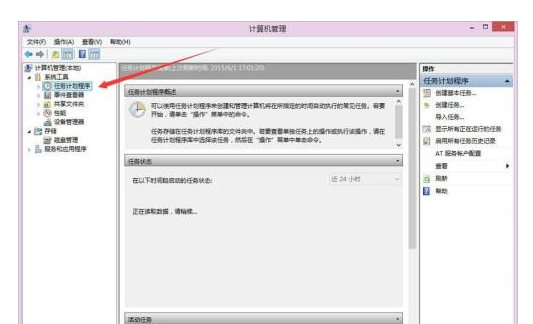
3、然后,点开任务计划程序前面的小三角图标,依次展开“Microsoft/Windows/TextServicesFramework”菜单项;
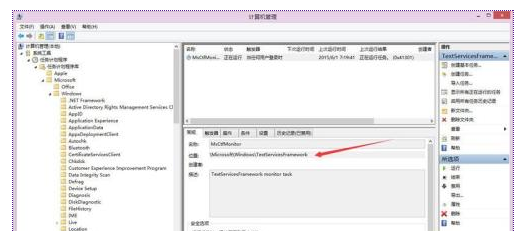
4、在右侧窗口的最上面有一个MsCtrMonitor的项 看下图;
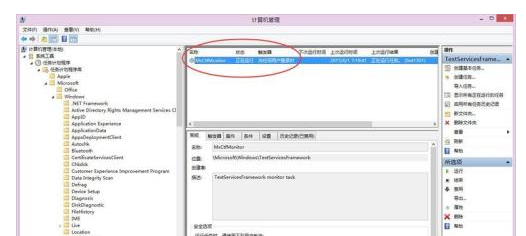
5、右键点击MsCtrMonitor项,然后在弹出窗口中选择一个叫“运行”(WIN7/WIN8可能是“启用”)的菜单项,这样就可以使用Windows输入法输入中文了`(*∩_∩*)′
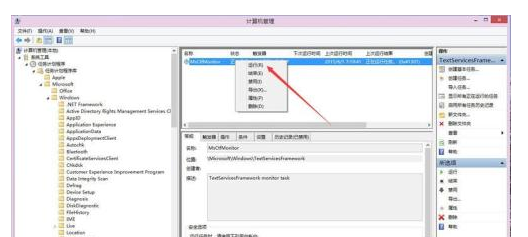
方法二:
1)一般来说,系统无法通过手轿亏肢动设置空清是否禁用 IME。当系统侦测到暂时无需使用输入法,或者出现程序不兼容时,将自动提醒无法使用,且右下角显示已禁用 IME。如果使用鼠标或触摸屏激活焦点时需要使用输入法时,系统则会自动启用 IME 输入法以便使用键盘输入。
2)除此之外,如果IME运行过程中停止响应,也就会造成已禁用 IME的提示。因此建议遇到此情况时,我们可以按 Win+X ,然后打开“命令提示符(管理员)”然后输入 SFC/Scannow 回车。但解决此问题的最好的办法是尽量升级新版本。
3)确实,无法输入中文对于中文用户来说影响很大。由于Win10目前尚不完善,如果不想折腾建议暂且不用使用。
























